Стрелки в Google Slides — это удобные инструменты, позволяющие зрителям руководств или учебных пособий указывать на элементы, которые необходимо выделить. Чтобы еще больше выделить материал, вы можете отредактировать цвет, чтобы он дополнял дизайн вашей презентации.

Если вы хотите изменить цвет стрелок в Google Slides, чтобы он соответствовал вашему бренду или дополнял изображения на слайде, в этой статье приведены простые шаги, которым нужно следовать.
Измените цвет стрелок в Google Slides
Если вы добавили стрелку в виде фигуры в Google Slides, выполните следующие действия, чтобы изменить ее цвет:
- На слайде Google нажмите на стрелку.

- Выберите значок «Цвет заливки» справа от значка «Линия».

- Выберите цвет из вариантов цветовой сетки.
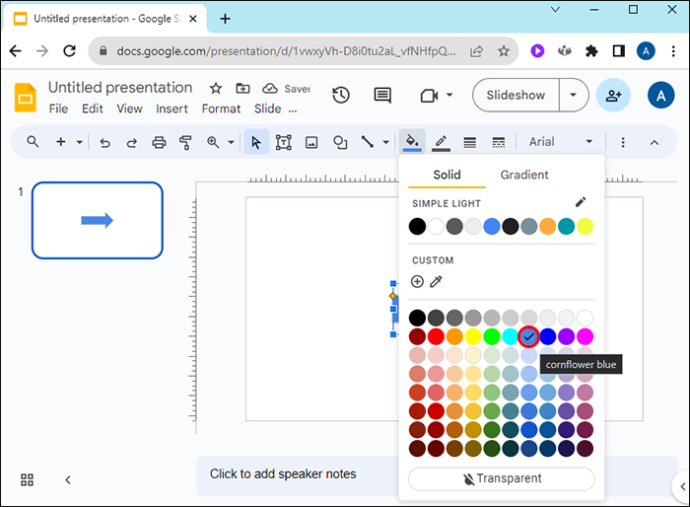
Если вам нужен определенный цвет, которого нет в цветовой сетке, сделайте следующее:
- Нажмите значок «+» в разделе «Пользовательский» в параметрах цветовой сетки.
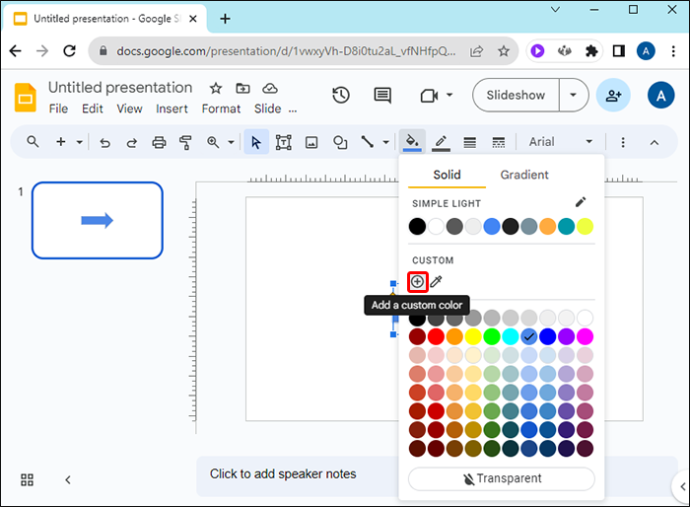
- Переместите ползунок цвета на цвет по вашему выбору.
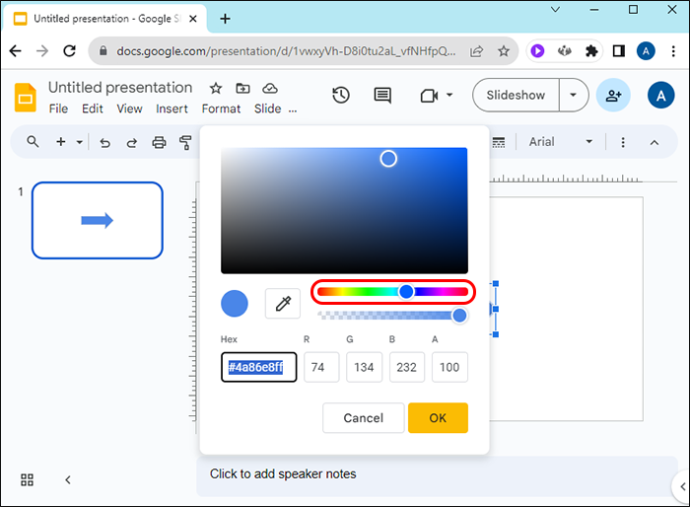
- Нажмите и перетащите кружок в поле цвета, чтобы выбрать более яркую или более темную версию выбранного вами цвета.
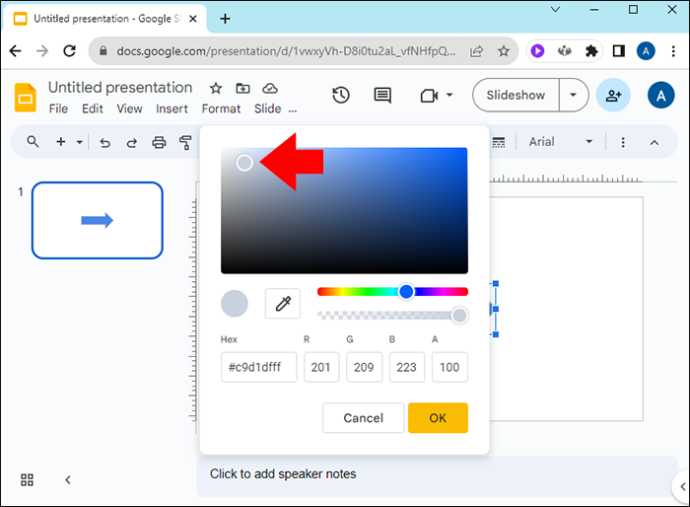
Чтобы использовать собственный цвет для других фигур стрелок на слайде без повторного выполнения описанных выше шагов, выполните следующие действия:
- Нажмите на форму стрелки.

- Перейдите к значку «Цвет заливки», чтобы открыть раскрывающуюся сетку цветов.

- Слева от значка «+» в разделе «Пользовательский» нажмите на созданный вами цвет.
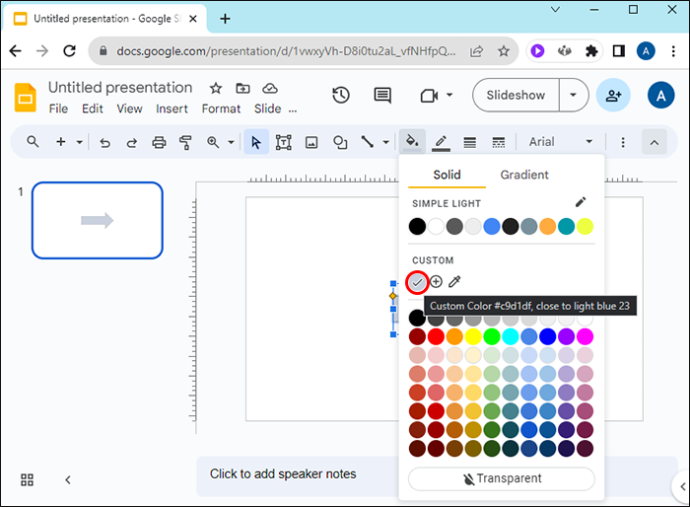
Если вы хотите использовать один и тот же цвет для разных фигур стрелок в других презентациях Google Slide, выполните следующие действия:
- На слайде Google нажмите стрелку с новым цветом.

- Выберите «Цвет заливки».

- В разделе «Пользовательский» в цветовой сетке нажмите значок «+» рядом с новым цветом.
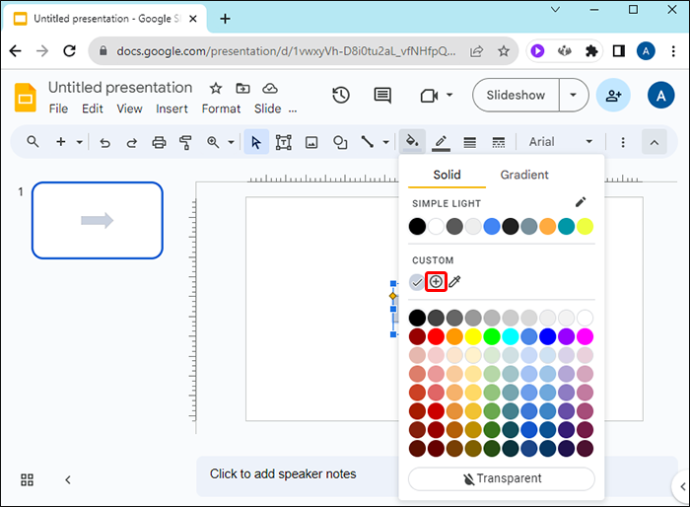
- В поле с надписью «Hex» скопируйте цветовой код.
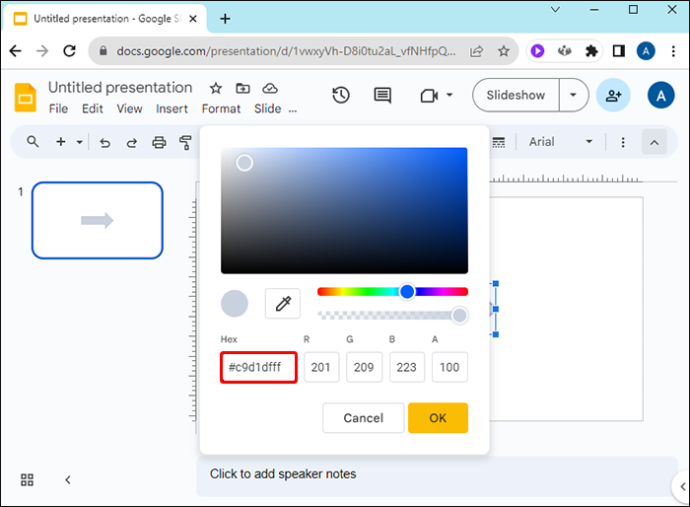
- Откройте другой слайд Google.
- Нажмите на форму стрелки, чтобы изменить цвет на новый.
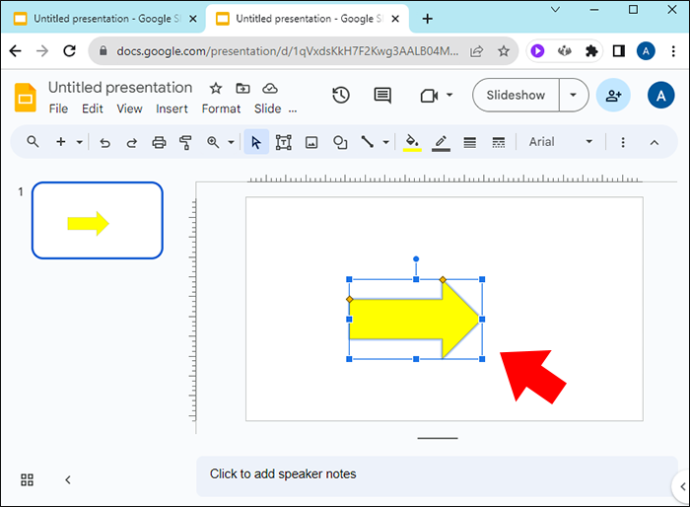
- Перейдите к цветовой сетке, чтобы добавить новый собственный цвет, выполнив шаги 2 и 3.
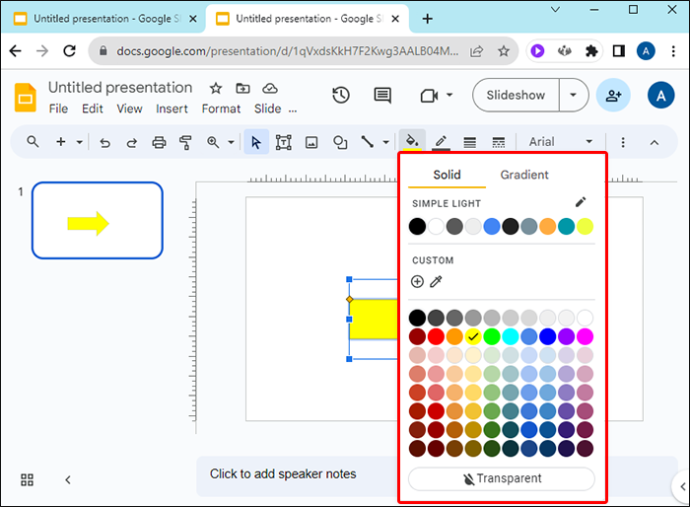
- Вставьте скопированный вами цветовой код «Hex».
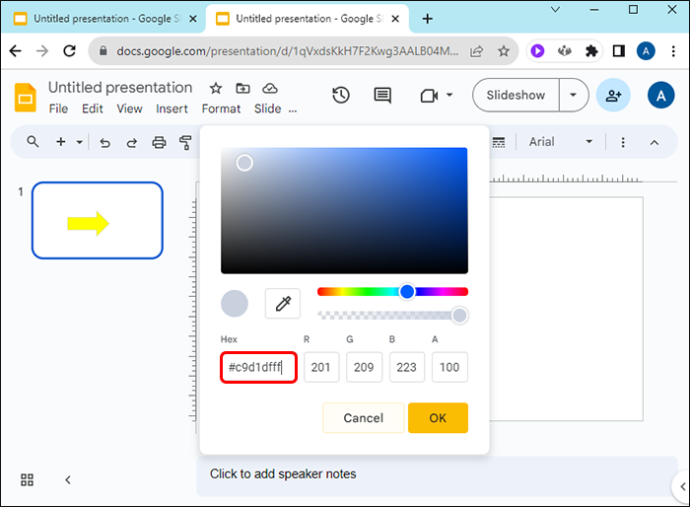
Чтобы изменить цвет границы формы стрелки в Google Slides:
- Нажмите на форму стрелки.
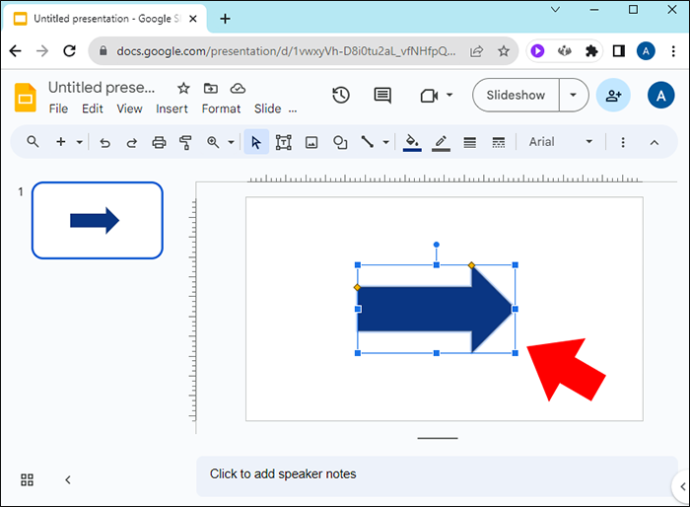
- Выберите значок карандаша «Цвет границы» справа от значка «Цвет заливки».
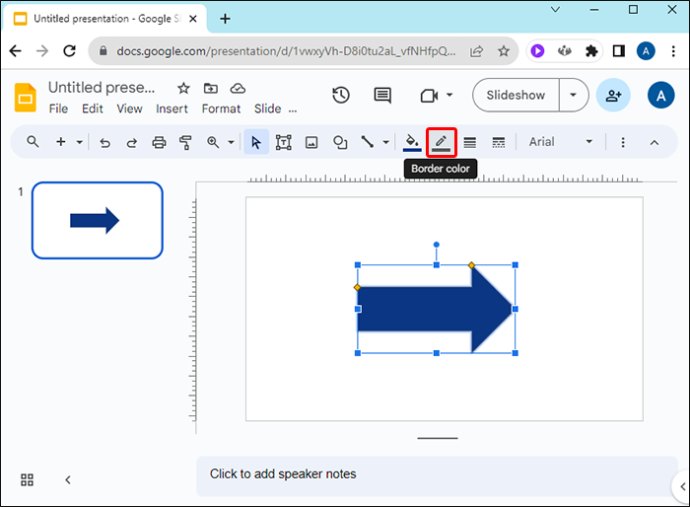
- Выберите вариант цвета из сетки или создайте собственный, выполнив вышеупомянутые шаги.
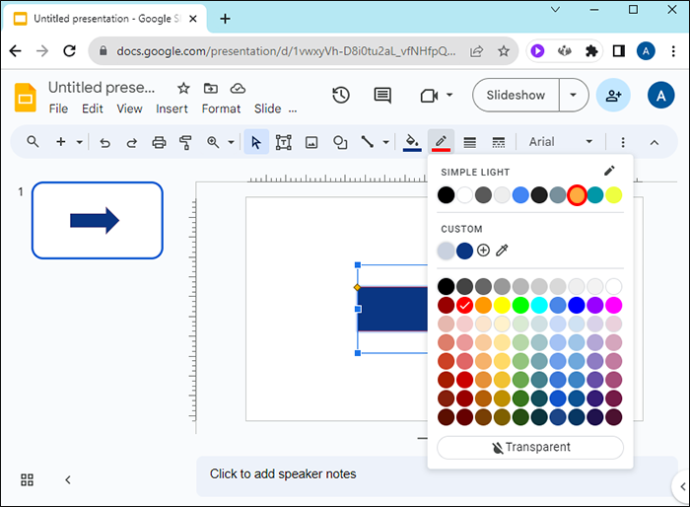
Чтобы настроить толщину/толщину границы, щелкните значок «Толщина границы» справа от значка «Цвет границы».
как удалить дубликаты фото из гугл фото
Если вы хотите показать границу стрелки, но сама стрелка должна быть прозрачной, выберите стрелку, щелкните значок «Цвет заливки», затем нажмите «Прозрачный» в нижней части цветовой панели.
Измените цвет стрелок в Google Slides
Чтобы изменить цвет стрелки на слайде Google, выполните следующие действия:
- Откройте слайд, содержащий стрелку (s).
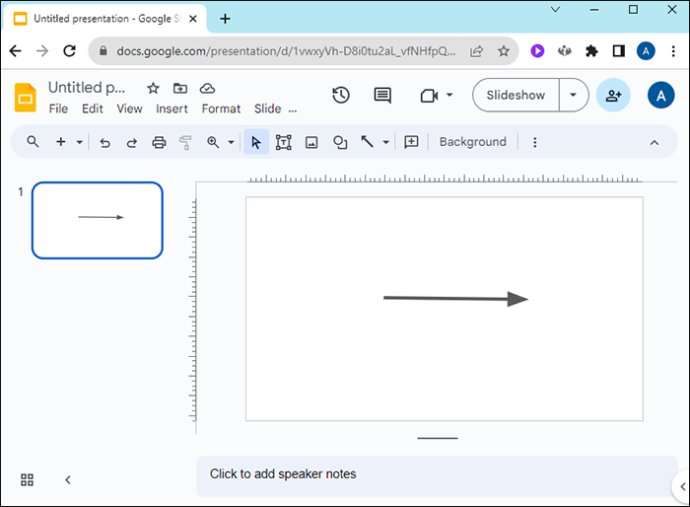
- Нажмите на стрелку линии и выберите значок карандаша «Цвет линии» справа от значка стрелки.
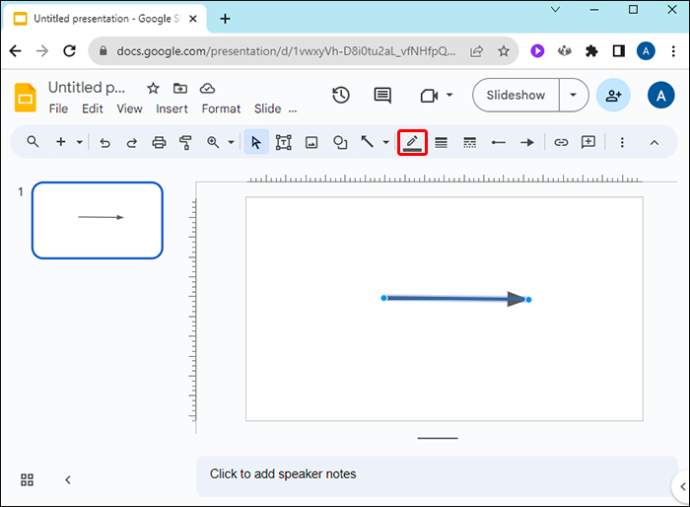
- Выберите предпочитаемый цвет из раскрывающегося списка или создайте собственный цвет, выполнив действия, упомянутые выше.
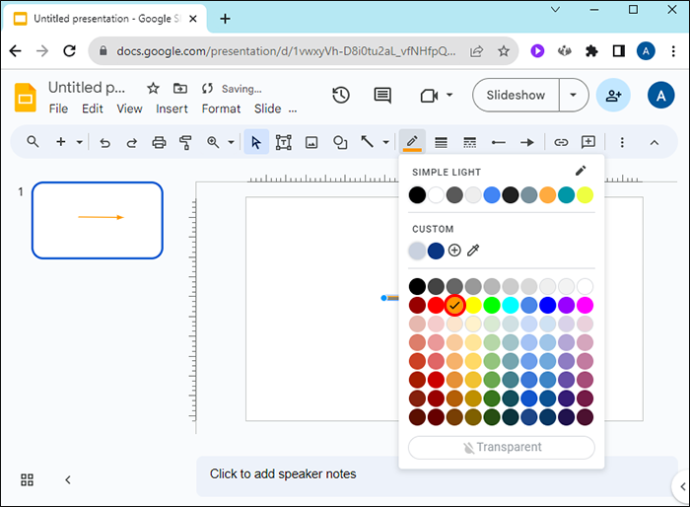
Выберите собственный цвет для линии или стрелки формы.
Если вы хотите, чтобы ваша стрелка соответствовала цвету изображения на слайде Google, выполните следующие действия:
- Нажмите на стрелку на слайде Google.
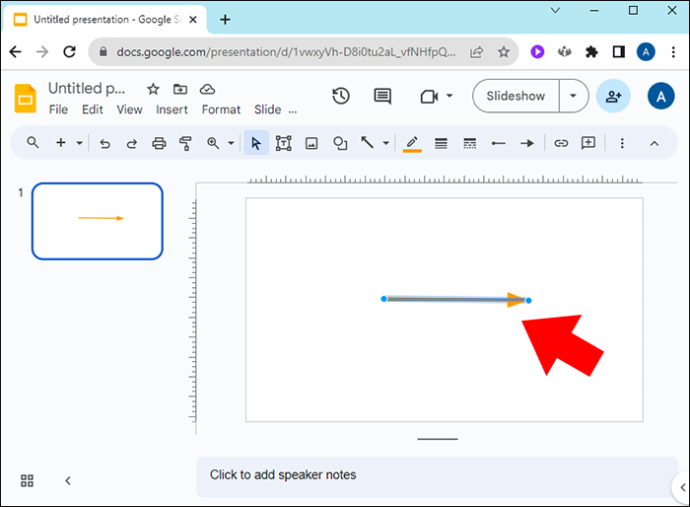
- Для фигур стрелок нажмите значок «Цвет заливки»; для стрелок линий щелкните значок карандаша «Цвет линии».
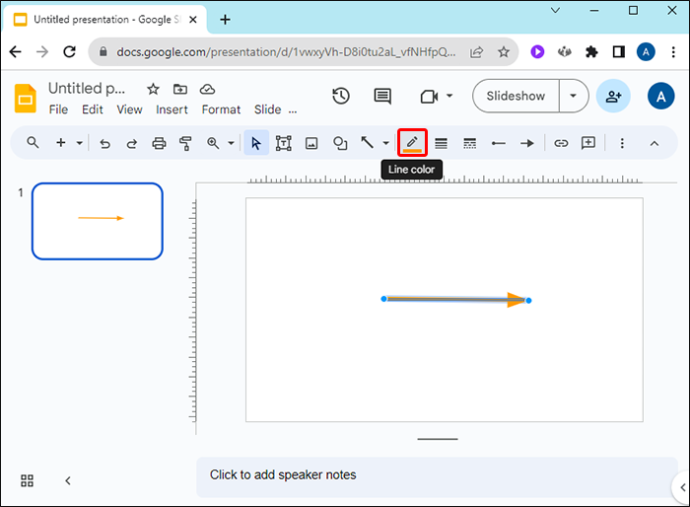
- В разделе «Пользовательский» на цветовой панели перейдите к значку «Пипетка» справа от значка «+».
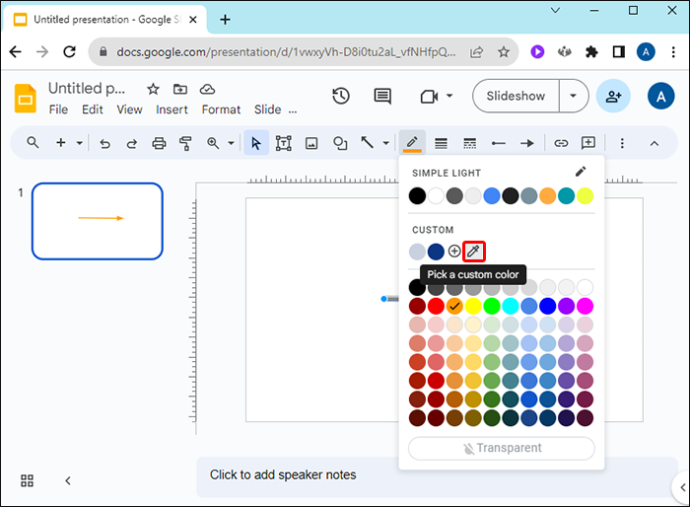
- Наведите указатель мыши на изображение и выберите цвет стрелки.
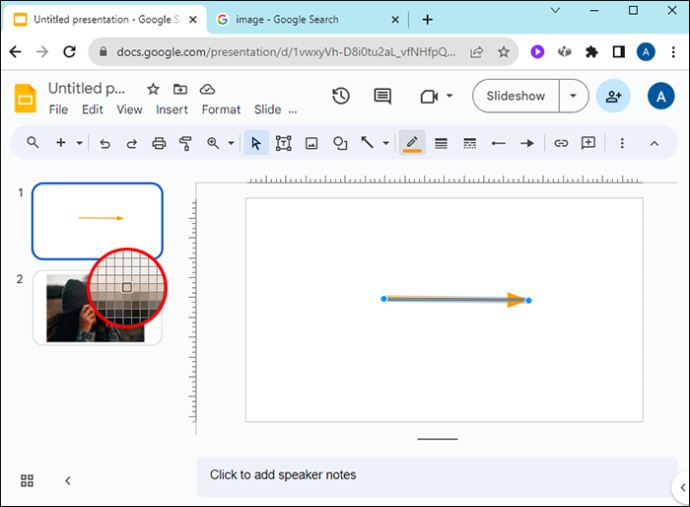
Измените толщину стрелки линии на слайде Google
В Google Slides вы можете изменить толщину стрелок линий в соответствии с эстетикой вашей презентации. Вот как:
- Нажмите на стрелку, чтобы изменить толщину линии стрелки.
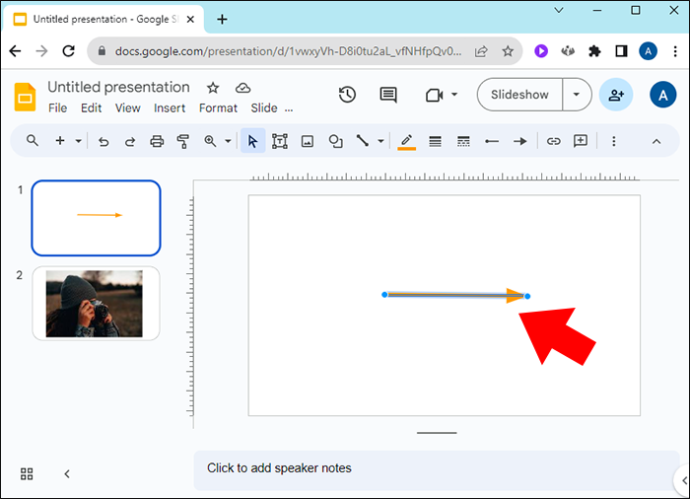
- Выберите значок «Вес линии» справа от значка «Карандаш».
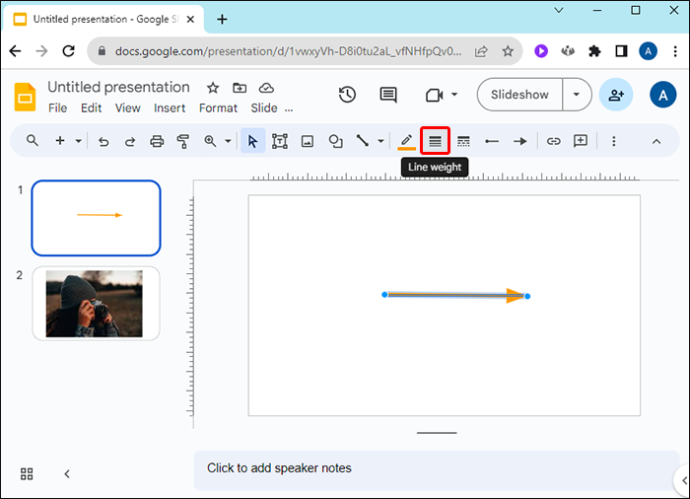
- Выберите желаемую толщину.
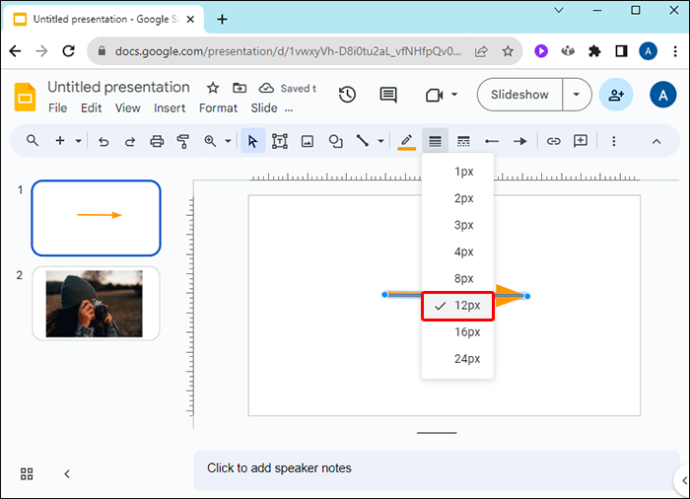
Как повернуть линию или форму стрелки в Google Slides
Чтобы повернуть стрелку линии в Google Slides, нажмите маленькую синюю точку на кончике или основании стрелки и переместите ее в нужное положение. Вы также можете использовать этот метод, чтобы укоротить или удлинить стрелу.
Чтобы повернуть стрелку формы в Google Slides, выберите стрелку, затем нажмите на крошечный кружок в середине поля и, не отпуская, поверните стрелку. Вы также можете настроить ширину стрелки формы, щелкнув по ней, а затем нажав и перетащив крошечные квадраты.
Добавьте тень и отражение к стрелкам Google Slides
Способ выделить ваши стрелки в Google Slides — добавить тень. Вот как это делается:
- Щелкните правой кнопкой мыши стрелку на слайде Google.
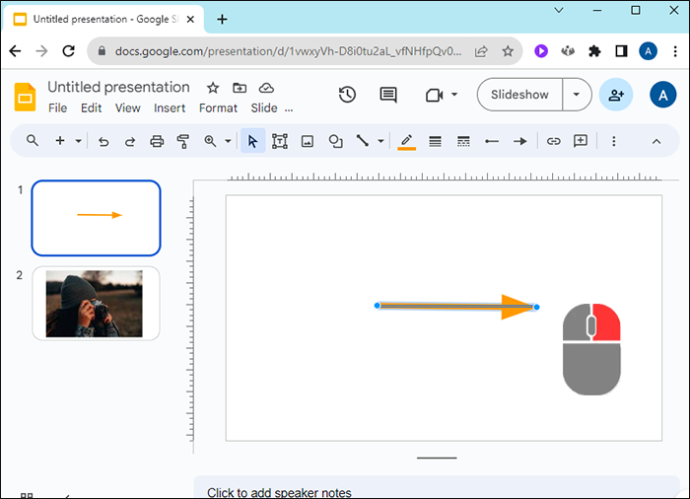
- Во всплывающем меню прокрутите вниз до «Параметры формата».
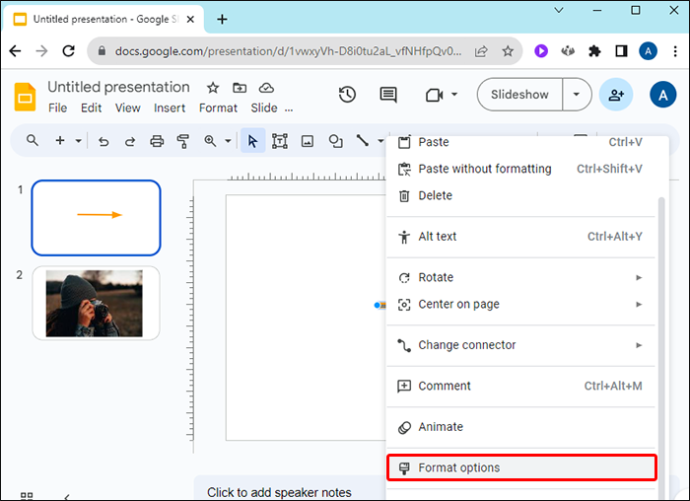
- Выберите «Тень» и переместите ползунки, чтобы изменить внешний вид тени.
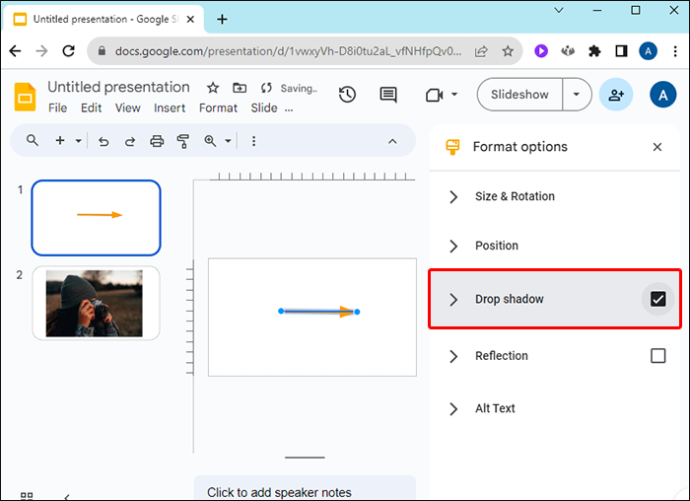
Измените концы стрелок в Google Slides
Возможно, вы захотите, чтобы начало или конец стрелки линии имели определенную форму. Чтобы выбрать один из вариантов в Google Slides:
- Нажмите на стрелку линии на слайде Google.
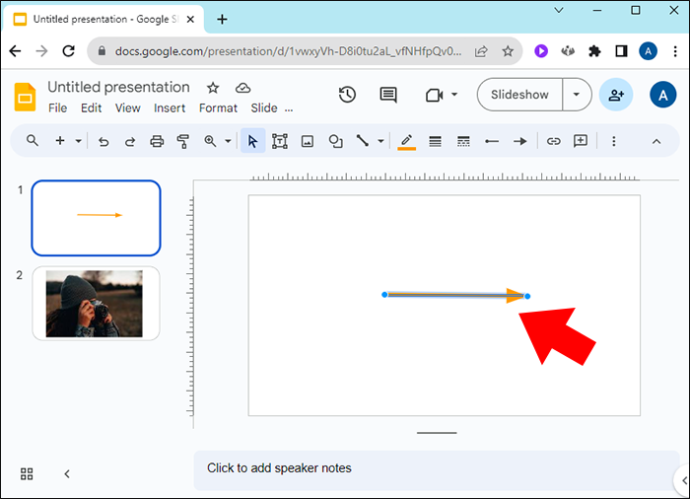
- На верхней панели инструментов выберите стрелку влево или вправо рядом со значком «Штрих», чтобы изменить «Начало линии» или «Конец линии» вашей стрелки.
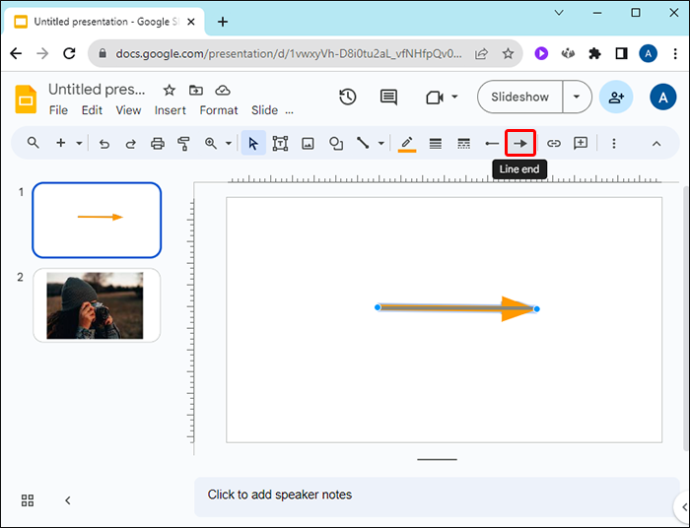
Как анимировать стрелки в Google Slides
Используя различные варианты анимации, вы можете перемещать стрелки по слайду Google после щелчка, выполнив следующие действия:
- Откройте «Параметры формата», щелкнув правой кнопкой мыши стрелку на слайде Google или нажав «Анимация» рядом с «Параметры формата» на панели инструментов вверху.
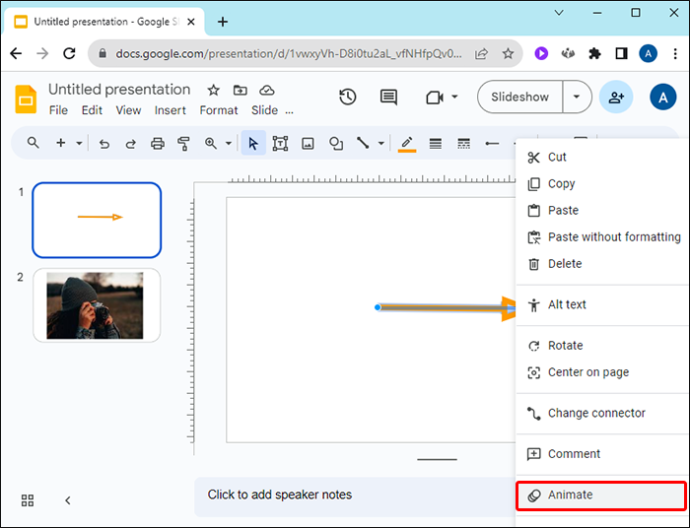
- В меню справа выберите «Показать при щелчке» в разделе «Анимация объектов».
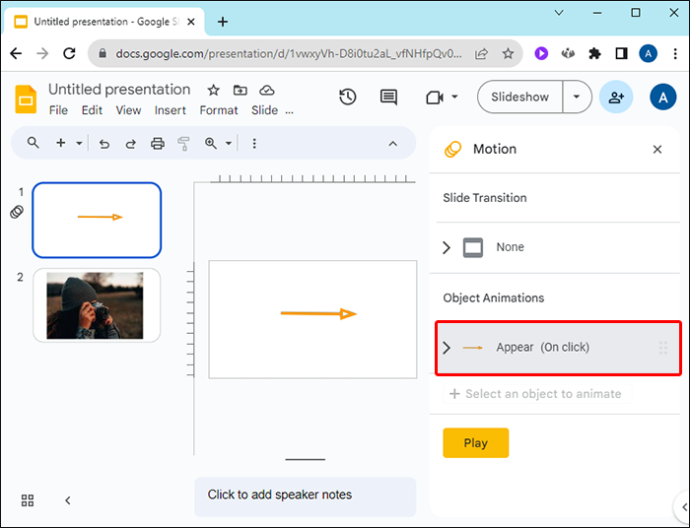
- В параметрах «Появление» и «При щелчке» выберите параметры анимации стрелки.
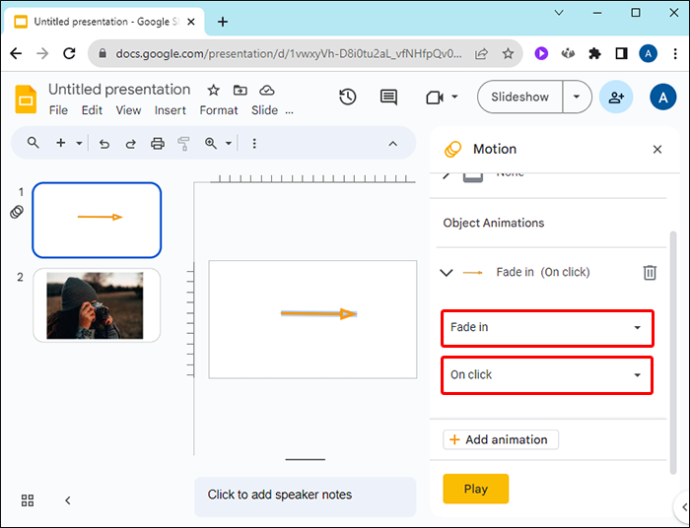
- Чтобы изменить скорость анимации, перетащите отображаемый ползунок; медленный, средний и быстрый.
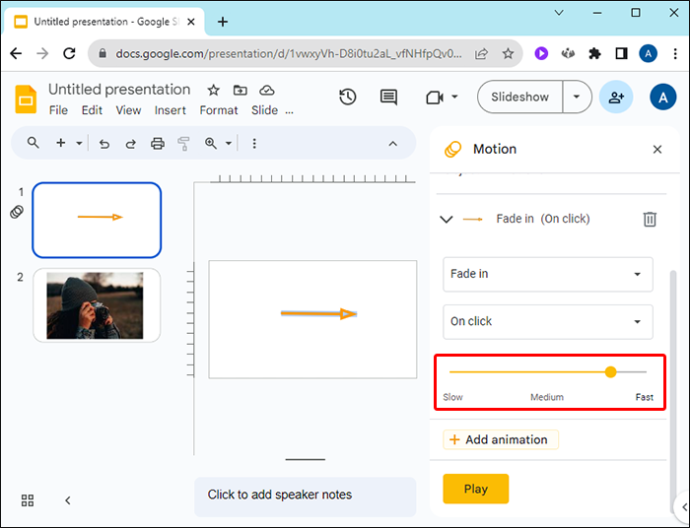
- Нажмите «Добавить анимацию».
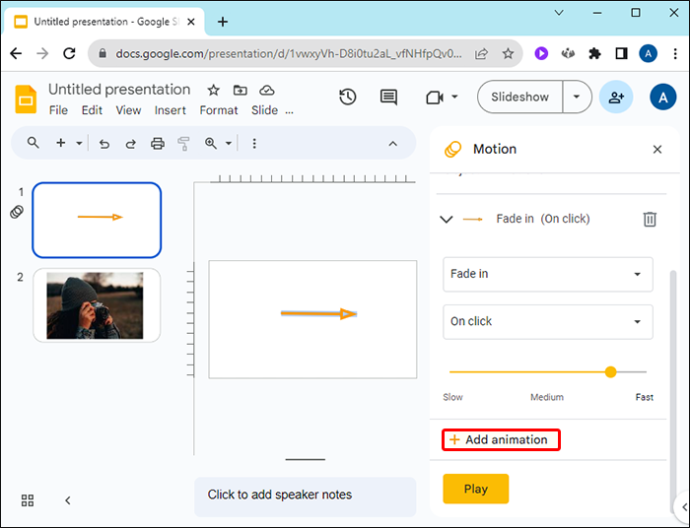
- Выберите «Воспроизвести» под опцией скорости, чтобы просмотреть анимацию.
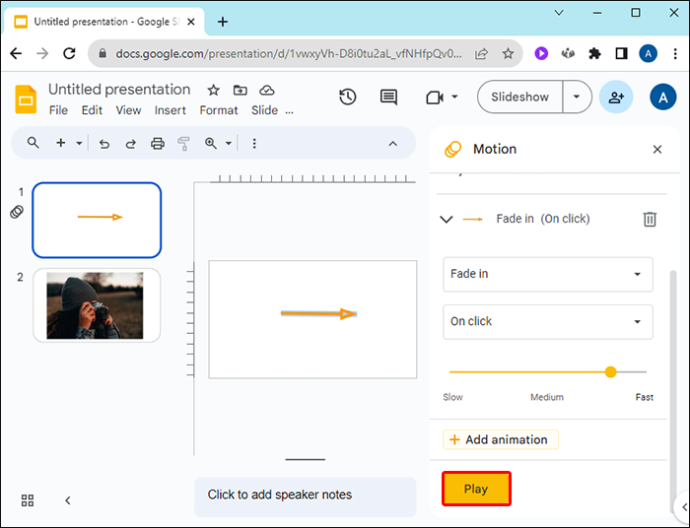
Изменить цвета стрелок в Google Slides
Сделайте стрелки в презентации Google Slides яркими или сделайте их соответствующими бренду вашей компании или изображениям слайдов, выполнив действия, описанные в этой статье.
Если вы хотите использовать собственный цвет, вы можете нажать кнопку «+» на цветовой панели и отрегулировать ползунки. Копирование и вставка шестнадцатеричного кода — это простой способ использовать один и тот же цвет для стрелок в разных презентациях.
Как вы выбираете правильный цвет для стрелок в презентациях Google Slides? Дайте нам знать в комментариях ниже.









